图解使用Visual Studio开发SharePoint 工作流
1、使用Visual Studio 2013新建一个SharePoint空项目,如下图所示:
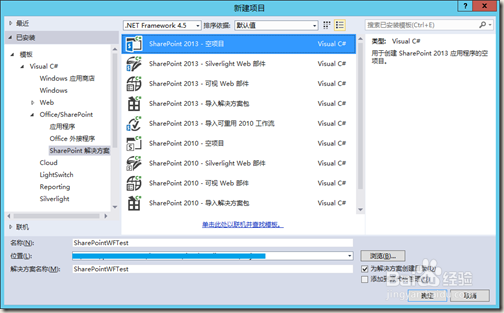
2、部署为服务器场解决方案,如下图所示:
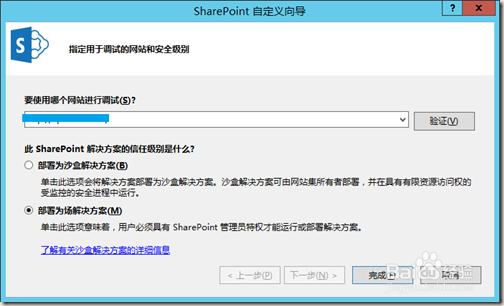
3、添加新项,选择工作流模板,如下图所示:

4、选择列表工作流,当然你按照自己的需要选择,如下图所示:
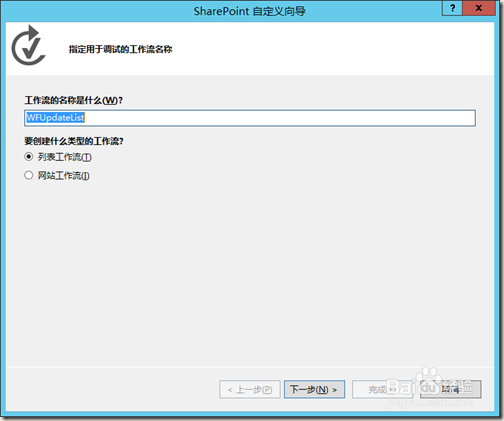
5、选择关联的列表,新建历史记录和任务列表[如果存在可不新建,使用已存在即可],如下图所示:

6、选择启动工作流的方式,如下图所示:
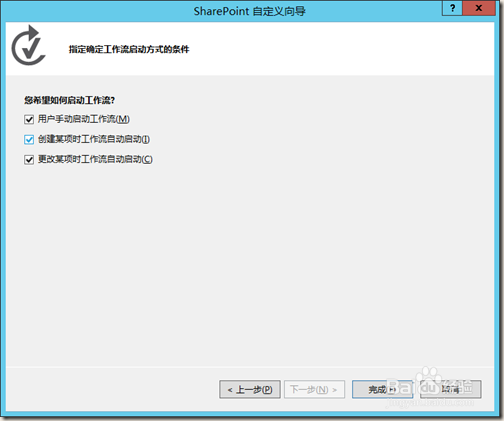
7、下面是Visual Studio里面的编辑截图,包括工具箱、设计界面、项目资源管理器,图上的红色字介绍了每个部分的作用,如下图所示:

8、添加控制条件,下面添加的是IF,当然你可以添加你需要的条件,如下图所示:
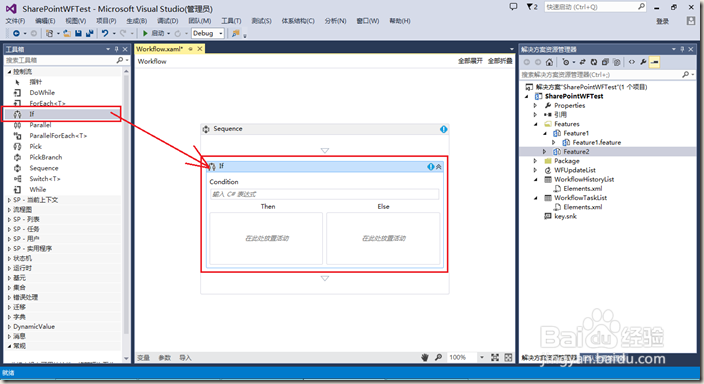
9、下面添加更新的功能和写入历史记录,如下图所示:
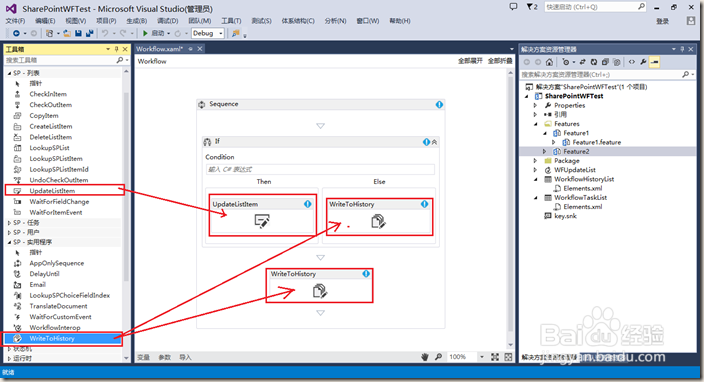
10、设置更新字段的属性,如下图所示:
在添加的条件上面,右键选择属性,弹出属性菜单。

11、编辑历史记录属性,如下图所示:
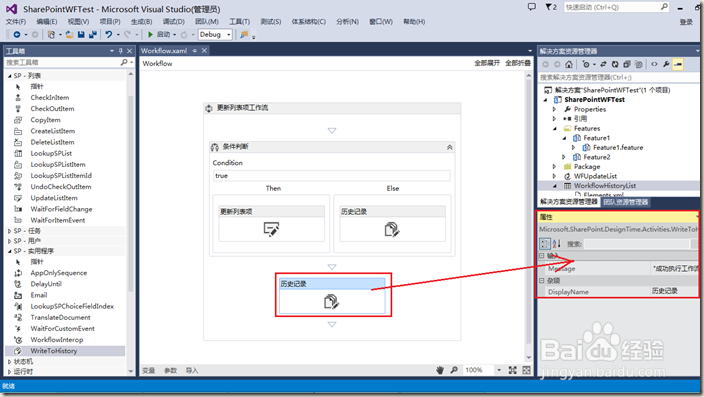
12、添加更新字段属性,选择当前列表,当前项,选择字段,如下图所示:

13、修改历史记录和任务列表的列表信息,标题就是创建的列表名称,如下图所示:
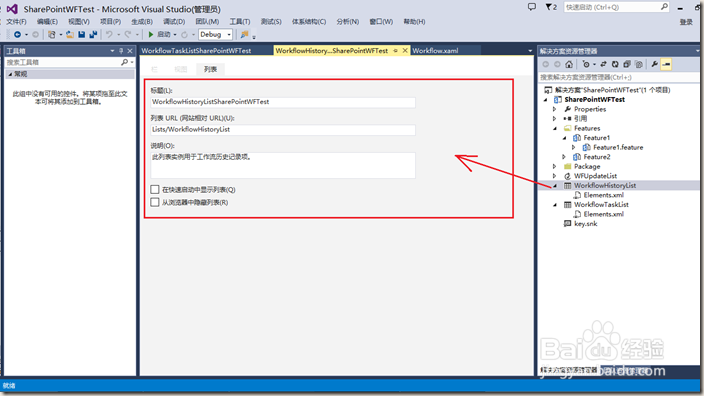
14、查看站点内容,新添加的工作流历史记录和任务列表,如下图所示:
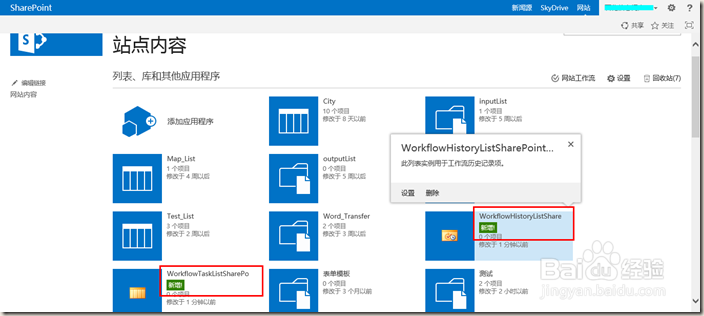
15、创建一条测试数据,运行工作流(创建项目时自动运行),如下图所示:
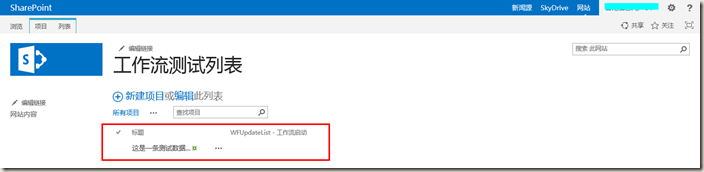
16、创建项目后,刷新工作流测试列表,发现标题已经被更新,执行成功,如下图所示:
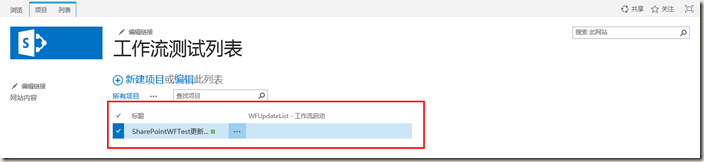
17、查看工作流历史记录,正确插入工作流信息,如下图所示:

声明:本网站引用、摘录或转载内容仅供网站访问者交流或参考,不代表本站立场,如存在版权或非法内容,请联系站长删除,联系邮箱:site.kefu@qq.com。
阅读量:92
阅读量:63
阅读量:122
阅读量:79
阅读量:120